مرحبا يا هبر! يسرنا أن نعلن أن التحديث القادم لنظام التشغيل Windows Terminal قد تم إصداره! من بين المنتجات الجديدة: ملفات التعريف الديناميكية وإعدادات التسلسل وواجهة مستخدم محدثة وخيارات تشغيل جديدة والمزيد. مزيد من التفاصيل تحت خفض!
كما هو الحال دائمًا ، تتوفر المحطة الطرفية للتنزيل على
متجر Microsoft ومتجر Microsoft للمؤسسات وعلى
جيثب .
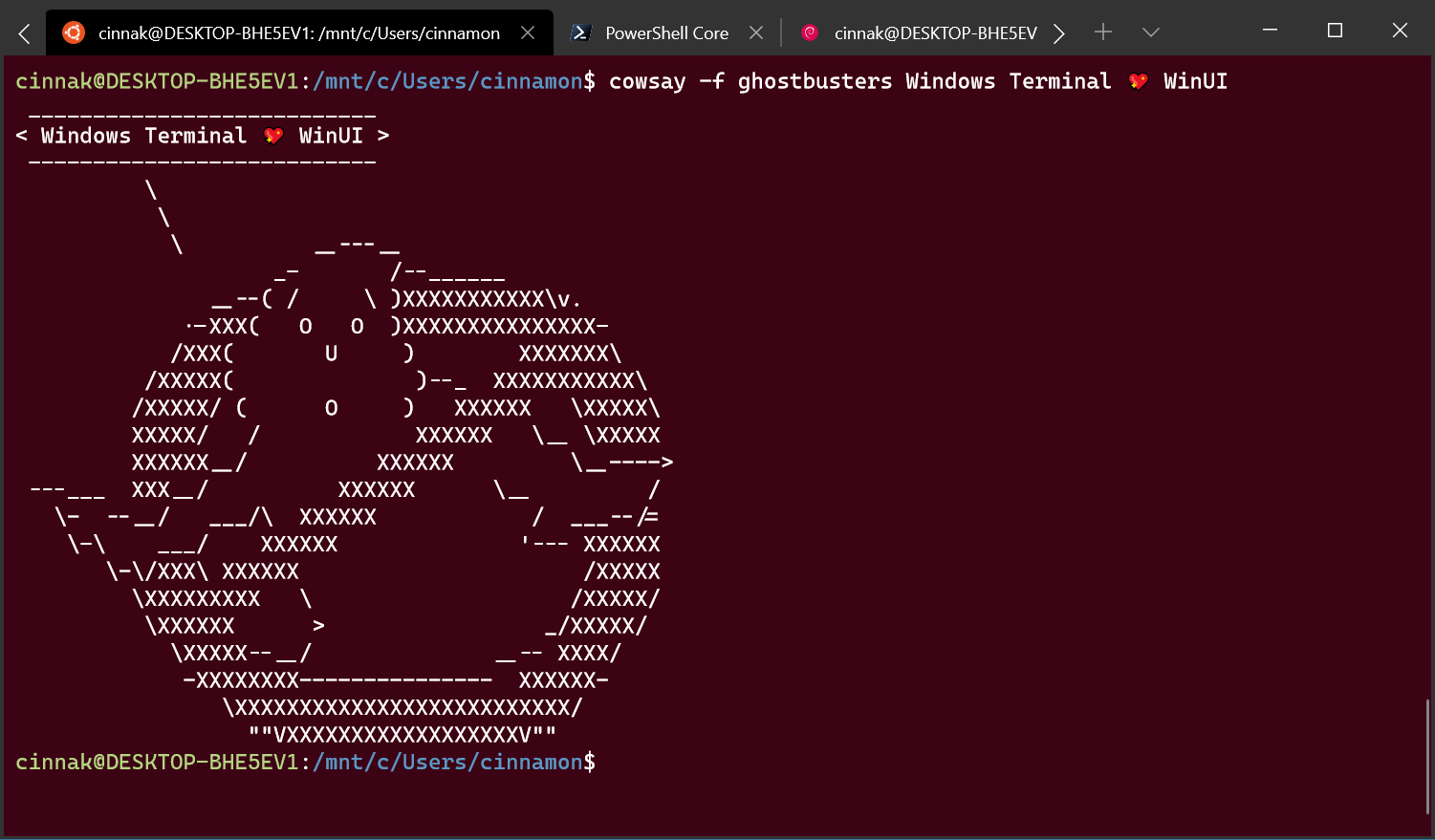
لمحات ديناميكية
يقوم Windows Terminal الآن تلقائيًا باكتشاف PowerShell Core وتثبيت توزيعات نظام Windows الفرعي لنظام Linux (WSL). بمعنى آخر ، إذا قمت بتثبيت أي مجموعة توزيع بعد هذا التحديث ، فستتم إضافتها على الفور إلى ملف profiles.json.
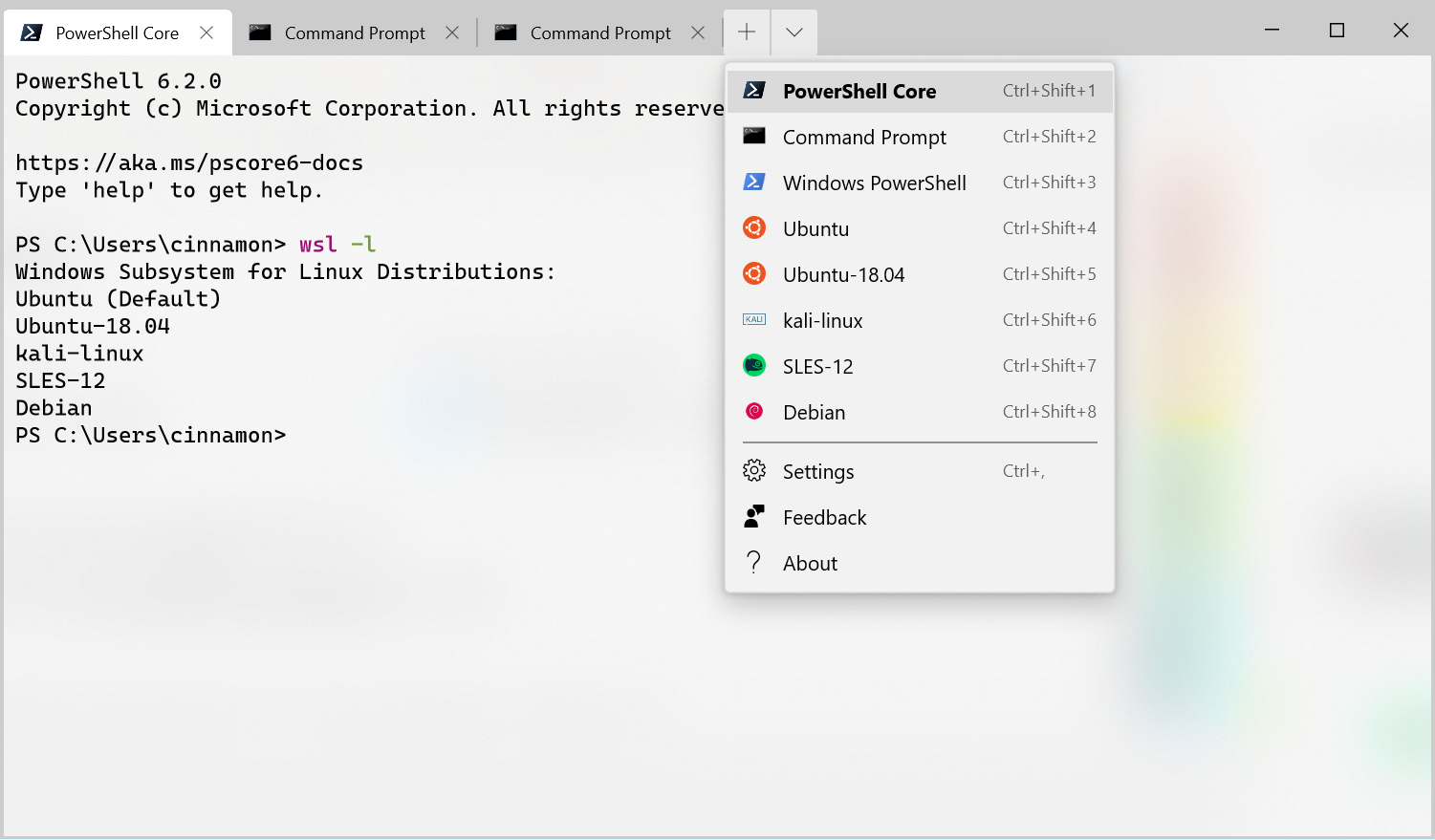 ملاحظة
ملاحظة : إذا كنت لا ترغب في عرض ملف التعريف في القائمة المنسدلة ، فيمكنك تعيين المعلمة
"hidden" على ملف profiles.json
true .
"hidden": trueإعدادات المتتالية
الآن محطة لديها نموذج إعدادات محسنة. من الآن فصاعدًا ، يأتي مع ملف defaults.json ، والذي يتضمن جميع الإعدادات الافتراضية. إذا كنت ترغب في التعرف على محتويات الملف ، ثم اضغط على المفتاح
Alt ، اضغط على الزر "إعدادات" في القائمة المنسدلة. يتم إنشاء الملف المفتوح تلقائيًا ، ويتم تجاهل التغييرات التي تم إجراؤها على الملف والكتابة فوقها. ومع ذلك ، يمكنك إضافة العديد من تفضيلات المستخدم كما ترغب في ملف profiles.json. إذا كنت ترغب في إعادة تعيين الإعدادات ، فإنني أوصي بأن تنتبه إلى
المقالة الممتازة التي أجراها سكوت هانسيلمان (سكوت
هانسيلمان ،
@ شانسيلمان ) ، والتي نشرها على مدونته.
إذا أضفت ملفًا شخصيًا جديدًا أو مخططًا أو ربطًا رئيسيًا أو معلمة عامة إلى profiles.json ، فسيتم اعتبارها معلمة إضافية. إذا قمت بإنشاء ملف تعريف جديد باستخدام GUID يطابق الملف الشخصي الحالي ، فسيحل ملف التعريف الجديد الخاص بك محل الملف القديم. إذا كان ملف defaults.json يحتوي على رابط رئيسي ترغب في رفض استخدامه ، فقم بتعيين هذا الربط على
null في profiles.json.
{
"command": null, "keys": ["ctrl+shift+w"]
}خيارات إطلاق جديدة
يمكنك الآن تهيئة "المحطة الطرفية" لتعمل باستمرار في وضع ملء الشاشة أو تعيين موضعها الأولي على الشاشة. يمكن تكوين "المحطة الطرفية" لتشغيلها في وضع ملء الشاشة عن طريق إضافة المعلمة العالمية
"launchMode" . يمكن أن تكون هذه المعلمة
"default" أو
"maximized" .
"launchMode": "maximized"إذا كنت ترغب في تعيين الموضع الأولي للمحطة الطرفية على الشاشة ،
"initialPosition" بإضافة
"initialPosition" كمعلمة عامة ، وحدد أيضًا إحداثيات X و Y مفصولة بفاصلة ، على سبيل المثال ، إذا كنت تريد أن تبدأ Terminal في الزاوية العلوية اليسرى من الشاشة الرئيسية ، أضف في profiles.json entry:
"initialPosition": "0,0"ملاحظة : إذا كنت تستخدم عدة شاشات وترغب في بدء تشغيل الجهاز على اليسار أو أعلى الشاشة الرئيسية ، فسوف يتعين عليك استخدام الإحداثيات السلبية.
تحديث واجهة المستخدم
أصبحت واجهة المحطة أفضل. المستخدمة في Terminal
WinUI TabView تم تحديثه إلى الإصدار 2.2. يحتوي هذا الإصدار على أفضل تباين في الألوان وزوايا مستديرة في القائمة المنسدلة وفواصل علامات التبويب. بالإضافة إلى ذلك ، الآن ، بمجرد فتح عدد كبير من علامات التبويب ، لديك القدرة على التمرير من خلالهم باستخدام الأزرار.
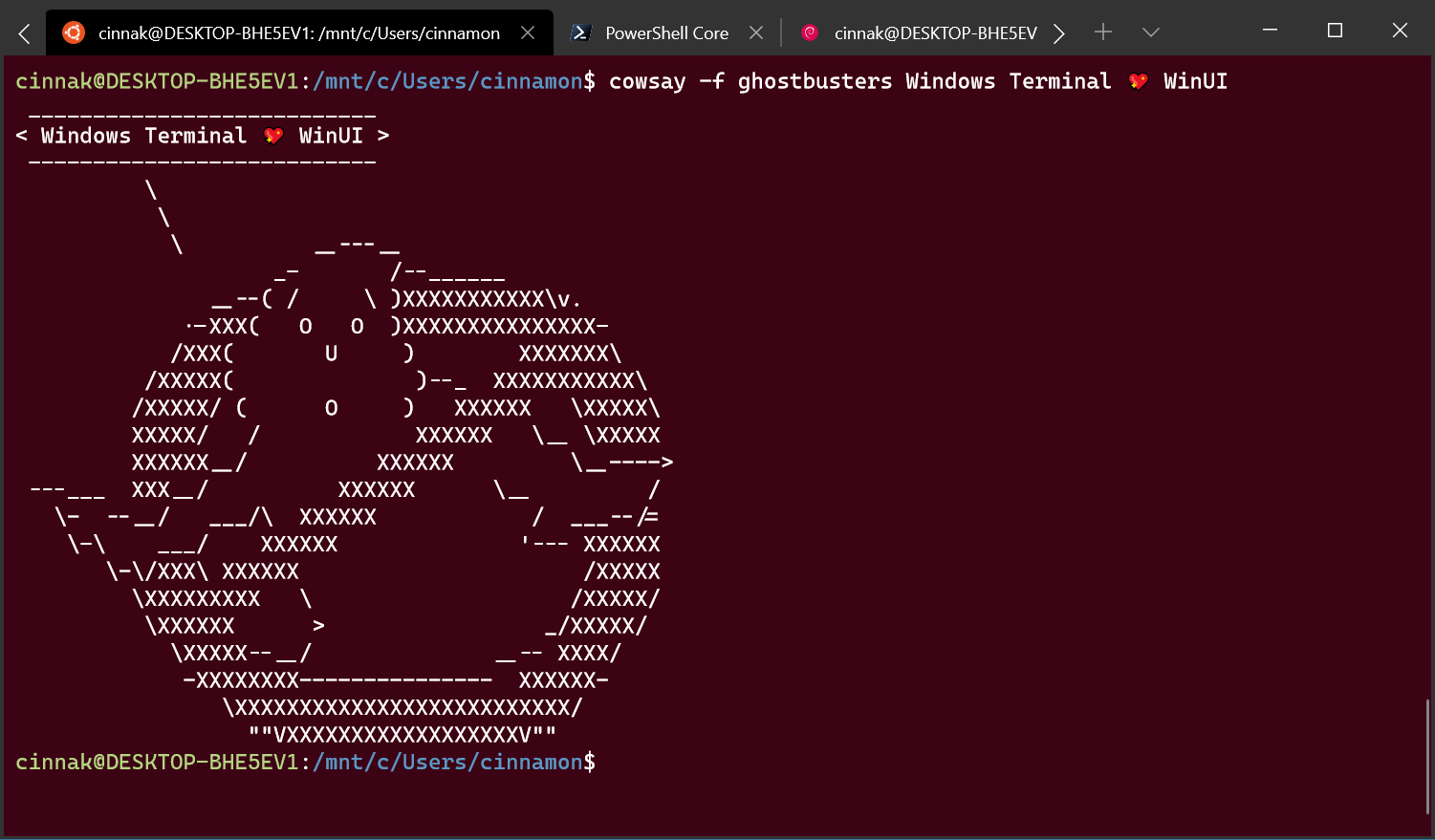
البق الثابتة
- الآن يمكنك النقر نقرًا مزدوجًا على شريط علامات التبويب لتوسيع النافذة في وضع ملء الشاشة ؛
- إصلاح الخلل الذي تسبب في مشاكل النسخ واللصق في سطر جديد ؛
- نسخة HTML لم يعد يترك الحافظة مفتوحة.
- يمكنك الآن استخدام الخطوط التي يتجاوز طول أسمائها 32 حرفًا ؛
- عندما يتم تشغيل علامتي تبويب في وقت واحد ، لن يحدث تشويه النص ؛
- تحسينات الاستقرار العامة.
في الختام
إذا كان لديك أي سؤال أو كنت ترغب فقط في مشاركة انطباعاتك حول المحطة الطرفية ، فلا تتردد في كتابة Kayla (
cinnamon_msft ) على Twitter. بالإضافة إلى ذلك ، إذا كان لديك أي مشاكل أو رغبات ، يمكنك دائمًا الاتصال بنا على
GitHub . أراك الشهر القادم!